Publicado el 10 de Agosto del 2017
579 visualizaciones desde el 10 de Agosto del 2017
7,6 MB
49 paginas
Creado hace 20a (08/03/2005)
| CETEM
Centro de Tecnología Educativa en Multimedios
http://www.cetem.upr.edu
Manual de instrucción del Centro de Aprendizaje de Informática
Microsoft®
FrontPage XP
Prof. Sylvia Castillo-Calero
Directora Asociada/Componente estudiantil
E.González
CETEM-13
Uso básico
Universidad de Puerto Rico
en Aguadilla
�Microsoft®
FrontPage XP
Uso básico
Universidad de Puerto Rico
en Aguadilla
Por: Profa. Sylvia Castillo-Calero
Directora Asociada/Componente estudiantil
Sr. Edwin E. González Carril
Diseño, estilo y portada
Imprenta
Universidad de Puerto Rico en Aguadilla
Centro de Tecnología Educativa en Multimedios
PO Box 250160 | Aguadilla, Puerto Rico 00604-0160
(787) 890-2681, ext. 350 | Fax (787) 890-0135
�
CETEM
Integrantes del Centro de Tecnología Educativa en Multimedios
Director del Centro
Prof. José L. Arbona
Director Asociado del Componente Académico
Dr. José M. Planas Rivera
Secretaria Administrativa del Proyecto
Srta. Verónica Calero
Directora Asociada del Componente Estudiantil
Prof. Sylvia Castillo
Programador de Instrucción y Técnico de Servicios
Sr. Edwin E. González Carril
Estudiantes Tutores
La Universidad de Puerto Rico en Aguadilla es un patrono con igualdad de oportunidad en el
empleo. No se discrimina en contra de ningún miembro del personal universitario o en contra
de aspirante a empleo, por razón de raza, color, sexo, lugar de nacimiento, edad, impedimento
físico o mental, origen o condición social, ni por ideas políticas o religiosas.
© 2003-2004, primera edición
Nota: Los nombres de las compañías que aparecen en este manual de instrucción son para
efectos de identificación solamente y son una marca registrada ® de sus respectivos dueños.
�
Tabla de Contenido
Objetivos..................................................................................................... III
Introducción ..............................................................................................III
Autodiagnóstico .........................................................................................IV
Iniciar Microsoft FrontPage ........................................................................01
Componentes de la pantalla ......................................................................01
Crear una página nueva ...........................................................................02
Nombrar y grabar páginas para el Web ................................................05-09
Grabar página en blanco .......................................................................05
Grabar una página Web con gráficas, imágenes y/o archivos ...............07
Insertar y dar formato a un texto ..............................................................09
Insertar gráficos (Clip Art) ....................................................................10-17
Insertar un gráfico ................................................................................10
Insertar un retrato o una imagen ...........................................................11
Galería de gráficos (Clip Art Gallery) .....................................................13
Visión de los gráficos (preview) .............................................................15
Insertar una tabla .....................................................................................17
Añadir filas y columnas a una tabla ....................................................19-26
Borrar celdas y columnas .....................................................................21
Fusión (Merge) de celdas en una tabla ..................................................22
Darle formato a una(s) celda(s) ...............................................................23
Agrandar o achicar una columna ..........................................................24
Agrandar o achicar una fila ..................................................................25
Para cambiar las propiedades de una tabla ..........................................25
Creación de enlaces (hyperlinks) ..........................................................26-33
Enlaces para texto ................................................................................27
Enlaces para insertar el e-mail ..............................................................28
Remover enlaces ...................................................................................28
Insertar un enlace a una imagen ...........................................................29
Crear enlaces, Bookmarks ....................................................................31
Crear Hot Spot ..........................................................................................33
Insertar un trasfondo ................................................................................34
Apéndice A.............................................................................................36-37
A-1: Caracteres especiales ................................................................36
A-2: Atajos (Shortcuts) .......................................................................37
© Centro de Tecnología Educativa en Multimedios
Página I
�
Apéndice B ............................................................................................38-39
B-1: Consejos para el diseño de una página Web ..............................38
Bibliografías................................................................................................40
© Centro de Tecnología Educativa en Multimedios
Página II
�
Microsoft® FrontPage XP — Uso básico
Por: Prof. Sylvia Castillo-Calero
Objetivos
Al terminar este manual de instrucción usted podrá:
Iniciar FP
Identificar los componentes básicos de la pantalla de FP
• Definir qué es MS FrontPage (FP)
•
•
• Entrar y modificar texto en una página diseñada para el Web
• Borrar y añadir una página
• Añadir y modificar enlaces en una página
• Aplicar funciones para desarrollar la página
• Crear y modificar tablas
•
• Terminar el programa
Insertar y modificar gráficos
Introducción
Microsoft FrontPage es un programa de aplicación dise ñado para crear y
modificar páginas para el World Wide Web (WWW). Este programa le permite
crear, de una manera fácil, un sitio en el Web sin necesidad de saber el
lenguaje HTML (Hypertext Markup Language), el lenguaje usado para crear
páginas electrónicas.
Este manual es una introducción a FP e ilustra las funciones básicas que
ofrece el programa. Puede comenzar a usar el manual desde el comienzo
para tener una visión general o seleccionar el tópico que desee desde la
Tabla de contenido.
© Centro de Tecnología Educativa en Multimedios
Página III
�
Microsoft® FrontPage XP — Uso básico
Por: Prof. Sylvia Castillo-Calero
En este documento se incluyen referencias electrónicas que sirven como
opción para que el usuario continúe su aprendizaje después de haber
terminado este manual.
© Centro de Tecnología Educativa en Multimedios
Página IV
�
Microsoft® FrontPage XP — Uso básico
Por: Prof. Sylvia Castillo-Calero
Iniciar Microsoft FrontPage
Pasos:
1. Dé un clic al botón Start situado, normalmente, en la esquina inferior
izquierda de la pantalla.
2. Cuando aparezca el menú, ubique el apuntador del mouse sobre All
Programs; aparecerá una lista con los programas que están
instalados en su computadora; dé un clic a Microsoft FrontPage.
Ilustración 1
Componentes de la pantalla de FrontPage
Los componentes de la pantalla de FP son similares a los de otros
programas de MS Office. Estos sirven para una función similar en FP. En
la Ilustración 2 se muestran los diferentes componentes de la pantalla FP.
© Centro de Tecnología Educativa en Multimedios
Página 1 de 40
�
Microsoft® FrontPage XP — Uso básico
Por: Prof. Sylvia Castillo-Calero
Ilustración 2
Crear una página nueva
Usted puede crear una página nueva usando el Panel de tareas que aparece
al lado derecho de la ventana de FP. Si éste no aparece en su pantalla,
puede:
Pasos:
1. Activarlo seleccionando de la Barra de menú, File, New, Page or
Web como aparece en la Ilustración 3.
2. En el panel titulado New Page or Web que aparece al lado derecho de
su pantalla y en la sección New, dé un clic a la opción Empty Web.
Esto abrirá el cuadro de diálogo, Web Site Templates. (Véase
Ilustraciones 3 y 4).
© Centro de Tecnología Educativa en Multimedios
Página 2 de 40
�
Microsoft® FrontPage XP — Uso básico
Por: Prof. Sylvia Castillo-Calero
Ilustración 3
3. Este cuadro de diálogo le ofrecerá varias opciones para crear una
página y también le dará la opción para que usted le indique el lugar
donde quiere guardar los documentos de su página.
© Centro de Tecnología Educativa en Multimedios
Página 3 de 40
Ilustración 4
�
Microsoft® FrontPage XP — Uso básico
Por: Prof. Sylvia Castillo-Calero
4. Como aparece en la Ilustración 4, escriba la unidad de disco o el
directorio donde usted va a grabar su página. FP guardará todos los
archivos y cartapacios en este lugar. En este caso, usted los guardará
en la Unidad A.
5. En el cuadro de diálogo titulado Web Site Templates, bajo la opción
de Specify the location of the new web:, borre el contenido y
escriba: A:\tallerfp, como se puede apreciar en la Ilustración 4.
6. Dé un clic a OK en el cuadro de diálogo. FP creará un nuevo
cartapacio (tallerfp) en la Unidad A, y el cartapacio abrirá con icono
de Folders que se encuentra en la barra de vistas (Views) al lado
izquierdo de su pantalla como se muestra en la Ilustración 5.
Ilustración 5
7. Vuelva a su página dan
 Crear cuenta
Crear cuenta
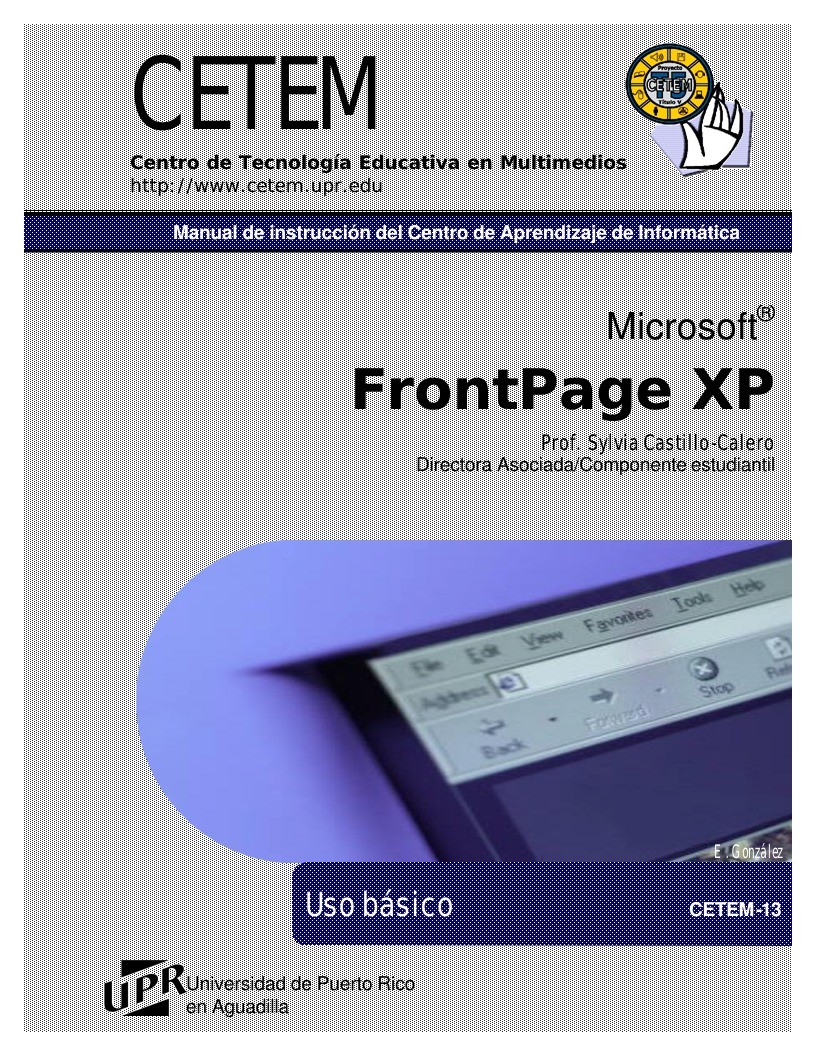

Comentarios de: FrontPage XP Uso básico (0)
No hay comentarios